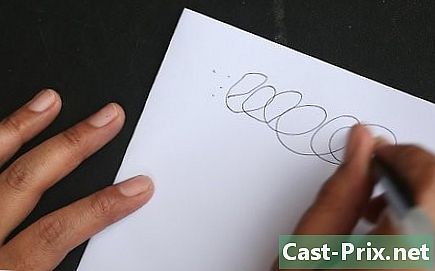Kuinka päästä eroon vaakaviivasta Microsoft Wordissa
Kirjoittaja:
John Stephens
Luomispäivä:
2 Tammikuu 2021
Päivityspäivä:
18 Saattaa 2024

Sisältö
Tämä artikkeli on kirjoitettu toimittajien ja pätevien tutkijoiden yhteistyön avulla sisällön tarkkuuden ja täydellisyyden takaamiseksi.'n sisällönhallintaryhmä tutkii huolellisesti toimittajan työtä varmistaakseen, että jokainen kohde on korkeiden laatustandardiemme mukainen.
Joskus vaakasuora viiva ilmestyy Microsoft Wordiin ja näyttää olevan tarkoitus pysyä siinä riippumatta siitä, mitä teet. Et voi valita tai poistaa sitä - kaikki yritykset ovat epäonnistuneet. Älä huoli, tämä ei ole virhe, mutta Wordin ominaisuus: se on automaattisesti luotu reuna! Täältä löydät ratkaisun päästä eroon tästä rivistä asiakirjassa ja estää tämän toistumisen tulevaisuudessa. Tämä menetelmä toimii kaikissa viimeisimmissä Word-versioissa, sekä PC: ssä että Macissa.
vaiheet
-
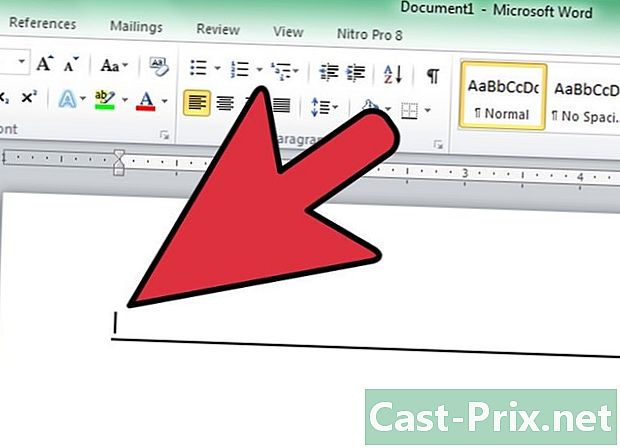
Sijoita kohdistin juuri viivan yläpuolelle. Et voi valita tätä riviä, etkä oikeasti löydä sitä. Tämä on itse asiassa raja, joka luotiin automaattisesti, kun kirjoitit dunion (-), alleviivauksen (_), yhtämerkin ( =) tai tähdet (*) ja paina sitten Enter. -
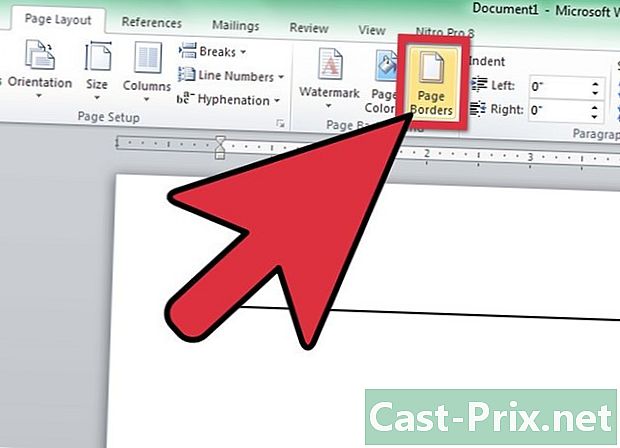
Napsauta valikkoa muoto. N. B. Word 2007: ssä valitse valikko layout etsi sitten kohta Sivun taustat ja napsauta sitten Sivun reuna. välilehdellä Sivun reuna, valitse tyyppi Ei mitään. Tee sama longletille rajoja. valita Rajojen ... -

Poista reuna käytöstä. Ikkunassa rajoja, napsauta "Ei mitään" -kuvaketta. Linjan tulisi kadota heti manipuloinnin jälkeen.- Jos linja ei katoa, toimi seuraavasti:
- Valitse välittömässä läheisyydessä oleva e ennen tai jälkeen rivin.
- Napsauta Sivun reuna valikossa layoutkuten edellä selitettiin.
- Jos "Kappale" on valittu oikeassa alakulmassa "Käytä:" -valikossa, valitse sitten "e". Jos toisaalta "e" on valittu, napsauta "Kappale".
- Napsauta OK ja rivin pitäisi kadota.
- Jos rivi siirtyy vain yhden kappaleen ylöspäin, voit aloittaa prosessin uudelleen, kunnes se katoaa, tai valita koko asiakirja ja toistaa määritetyt toimenpiteet.
-
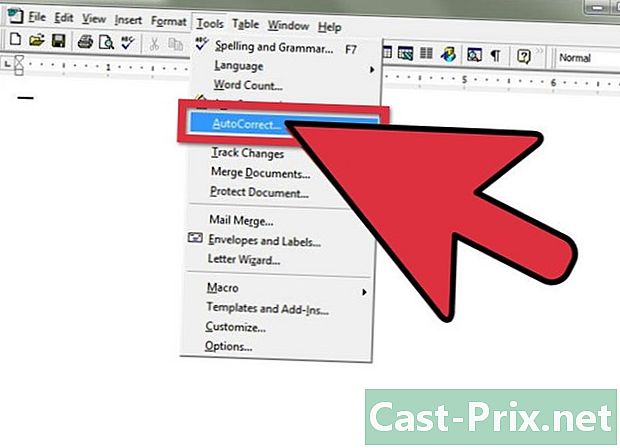
Wordissa 97 käytettävä valikko on nimetty Automaattinen korjaus ja vastaavaa ruutua kutsutaan rajoja.